
Apl ialah alat yang sangat berguna yang membantu menyelesaikan kerja. Kadang-kadang, mereka tidak memotongnya, atau yang lebih baik datang bersama. Walau bagaimanapun, Apl yang tidak anda gunakan lagi boleh menyebabkan Mac anda berantakan dan mengambil ruang. Pada masa itulah menyahpasang apl menjadi penting. Bergantung pada tempat anda memuat turun apl, terdapat pelbagai cara untuk memadam atau mengalih keluar apl daripada Mac anda. Jadi, mari kita lihat pendekatan berbeza yang boleh anda gunakan untuk memadamkan apl pada Mac.
- Cara menyahpasang apl yang dimuat turun daripada Mac App Store
- Cara menyahpasang apl yang anda tidak boleh alih keluar melalui Launchpad
- Cara membersihkan fail anak yatim secara manual daripada apl Mac yang dipadamkan
Cara menyahpasang apl yang dimuat turun daripada Mac App Store
Launchpad ialah cara paling mudah untuk mengalih keluar apl yang telah anda muat turun daripada App Store.
- Cuma buka Launchpad dari Dok atau melalui folder Applications.
Anda juga boleh menggunakan tiga jari dan ibu jari untuk melakukan gerak isyarat cubitan pada pad jejak anda. - Cari apl dalam Launchpad atau taip nama apl dalam medan carian di bahagian atas Launchpad.
- Tekan dan tahan kekunci Pilihan atau klik dan tahan pada mana-mana apl sehingga apl bergoyang.
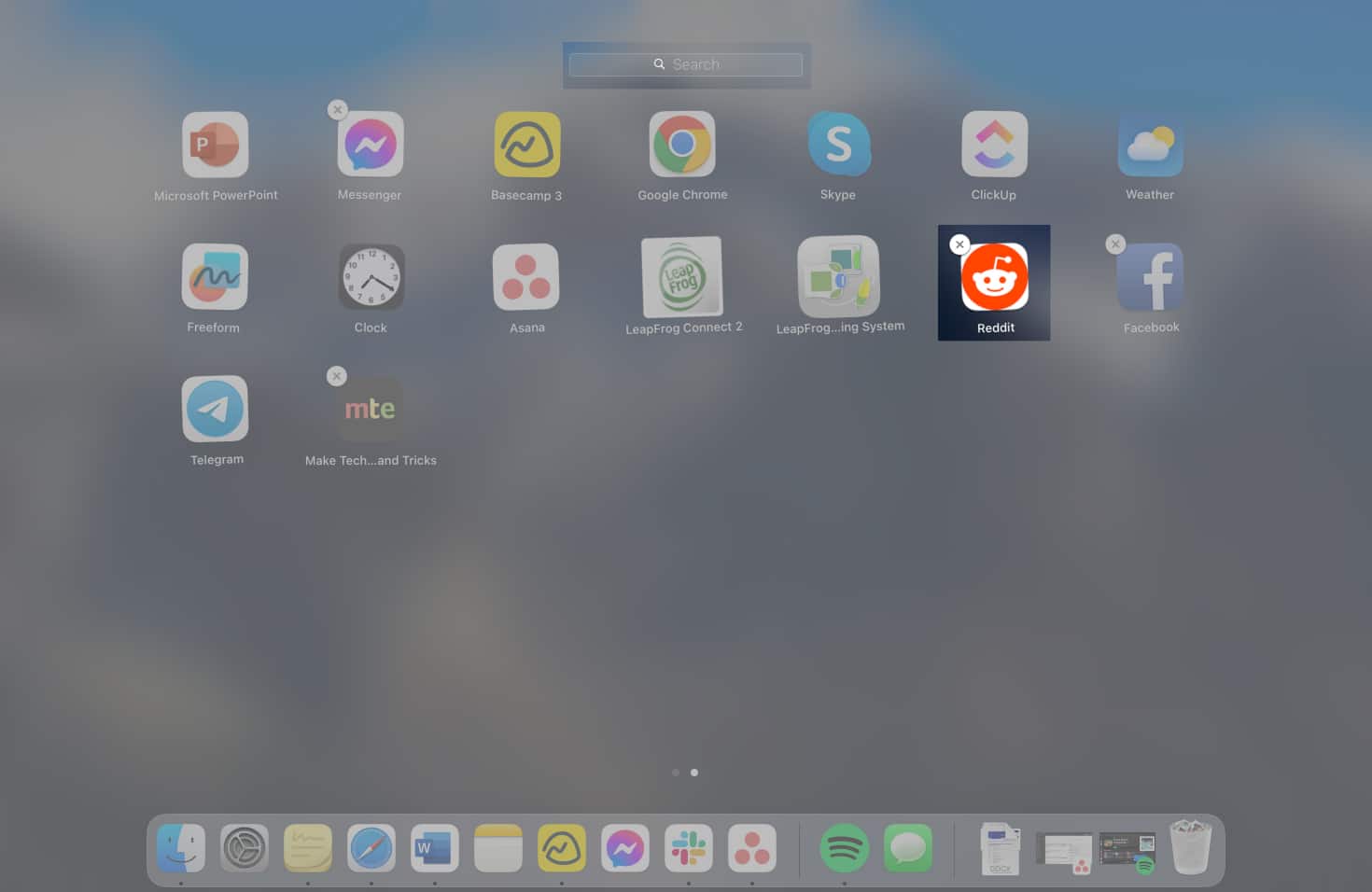
- Klik butang Padam (X) pada apl yang ingin anda alih keluar; berbuat demikian segera memadamkan apl daripada Mac anda.
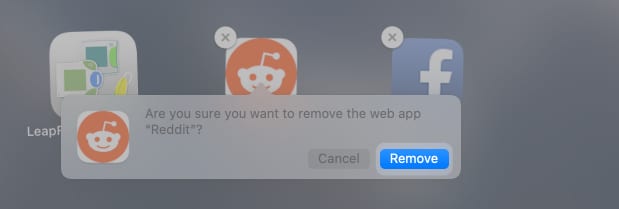
Butang Padam (X) hanya muncul pada apl yang telah anda muat turun melalui App Store. Ini bermakna anda tidak boleh memaksa memadam apl daripada Launchpad jika anda tidak memuat turunnya daripada App Store; cuba padamkannya melalui Finder sebaliknya.
Kadangkala, hanya mengalih keluar apl daripada Launchpad atau Finder tidak berfungsi dan anda mendapati bahawa apl yang dipadamkan masih muncul pada Mac anda. Dalam kes itu, cuba kaedah lain di bawah.
Cara menyahpasang apl yang anda tidak boleh alih keluar melalui Launchpad
Untuk apl yang telah anda muat turun melalui internet atau menggunakan kaedah lama untuk memasang apl menggunakan cakera, anda boleh mengalih keluar apl menggunakan Finder atau melalui penyahpasang asli apl itu.
Nota: Jika anda membuat fail menggunakan apl, anda mungkin tidak dapat membukanya semula jika anda memutuskan untuk membukanya semula.
Kaedah 1: Nyahpasang apl menggunakan penyahpasang asli
Sesetengah program datang dengan penyahpasang mereka sendiri untuk mengalih keluar apl dan semua fail serta tetapan yang berkaitan.
Bergantung pada program, anda mungkin boleh mencari penyahpasang dalam papan pemuka atau menunya. Orang lain mungkin mempunyai penyahpasang dalam Finder.
- Pergi ke Finder → Pilih folder Applications dalam bar sisi Finder.
- Jika apl berada di dalam folder, bukanya dan klik untuk melihat sama ada ia disertakan dengan pemasang apl.
- Jika ya, klik dua kali pada [App] Penyahpasang atau Nyahpasang [App] dan ikut arahan pada skrin.
Kaedah 2: Nyahpasang menggunakan Sampah
Jika anda tidak melihat penyahpasang, anda hanya boleh menyeret apl daripada folder Aplikasi ke Sampah.
- Anda juga boleh mengawal klik apl → Pilih Alih ke Sampah daripada menu kontekstual.
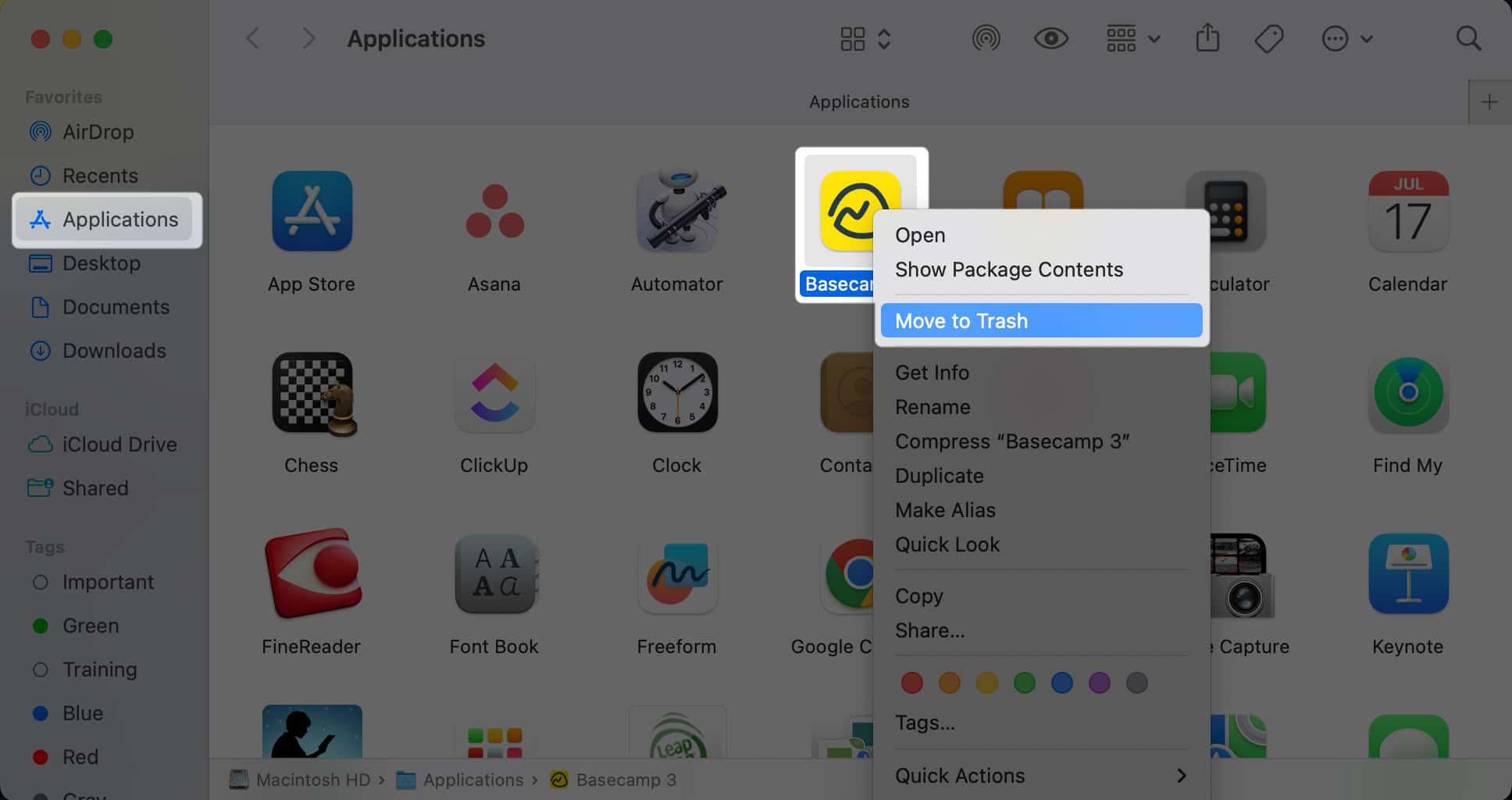
- Anda juga boleh menekan Cmd + Delete untuk memadam aplikasi.
- Anda mungkin diminta memasukkan nama dan kata laluan anda (biasanya nama dan kata laluan yang anda gunakan untuk log masuk pada Mac anda) untuk menyahpasang program pada Mac.
- Jika apl disambungkan dengan langganan, pastikan anda membatalkan langganan sebelum memadamkan apl tersebut.
Ambil perhatian bahawa apl yang diperlukan oleh Mac anda untuk berfungsi (seperti yang dipasang oleh macOS) tidak boleh dipadamkan melalui Sampah.
Kaedah 3: Nyahpasang apl Mac menggunakan Terminal
Jika anda menjumpai apl yang agak degil yang terbukti terlalu sukar untuk disingkirkan, anda boleh menggunakan Terminal untuk menyahpasang apl itu daripada Mac anda.
Nota: Menggunakan kaedah yang salah boleh memadamkan direktori Mac yang penting, jadi jika anda tidak begitu yakin menggunakan kaedah teknikal ini, pilihlah teknik pengalihan keluar apl yang dinyatakan di atas.
- Mulakan Terminal dengan pergi ke Pencari → Aplikasi → Utiliti → Terminal.
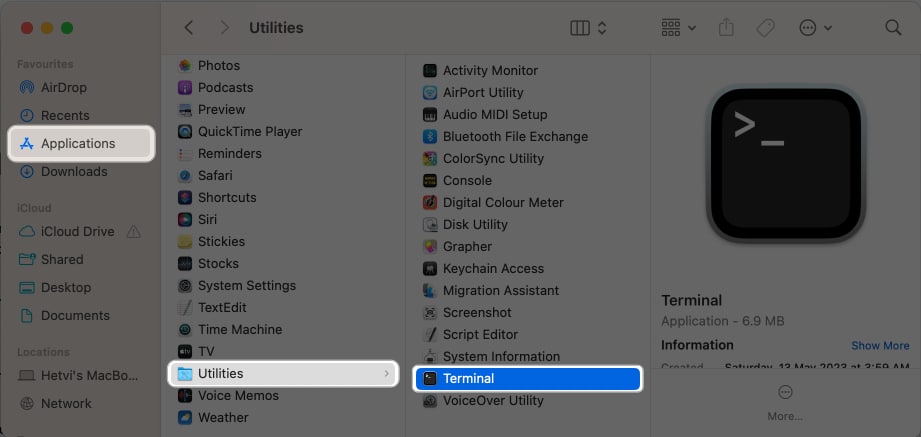
- Taipkan arahan: sudo uninstall file://.
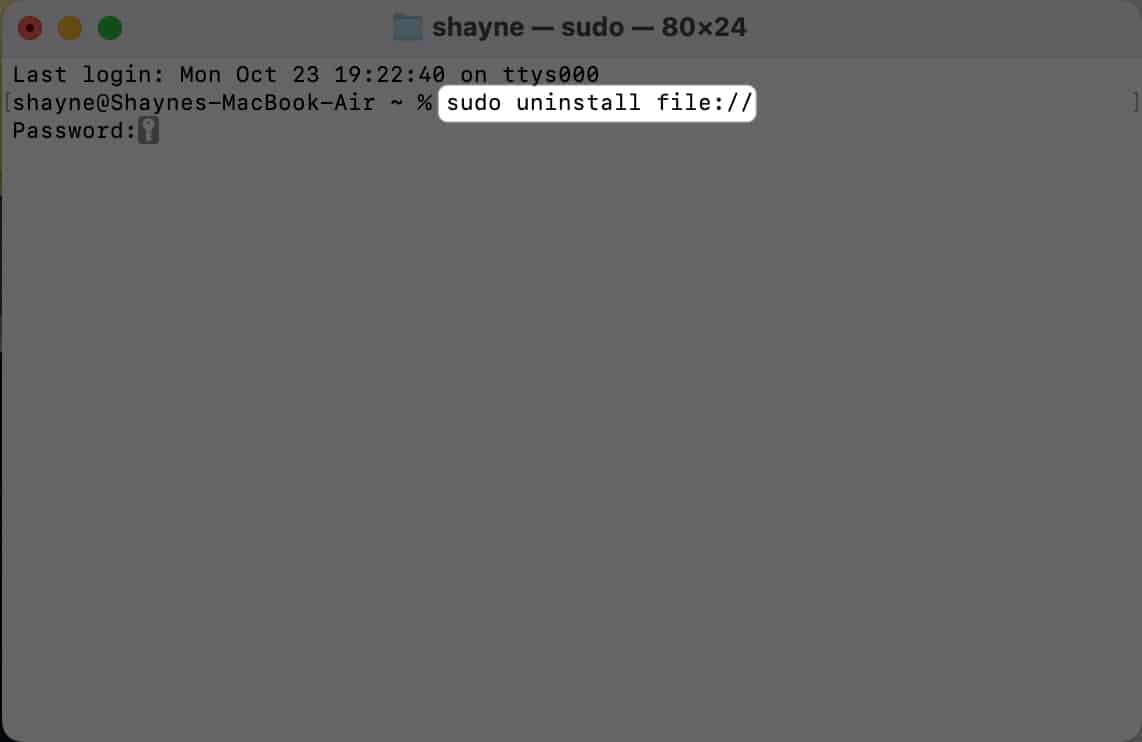
- Kemudian, seret ikon apl ke dalam tetingkap Terminal.
- Tekan Return dan masukkan kata laluan pentadbir anda untuk meneruskan.
Cara membersihkan fail anak yatim secara manual daripada apl Mac yang dipadamkan
Selalunya, mengalih keluar apl meninggalkan sisa sampah atau fail anak yatim pada Mac anda.
- Selepas memadamkan apl daripada Mac anda, lancarkan Finder.
- Klik Pergi dari bar menu, dan pilih Pergi ke Folder.
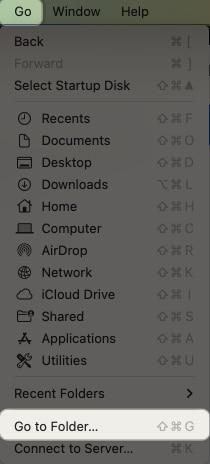
- Salin-tampal setiap destinasi dan pergi melalui setiap folder untuk memadamkan sampah yang tinggal:
-
/Applications/: padam ikon binari dan Dok
-
~/Library/Application Support: padam fail sokongan aplikasi
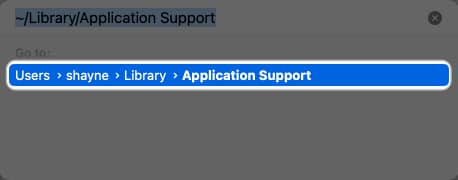
-
/Library/Caches/ dan ~/Library/Caches/: padamkan cache sokongan apl
-
~/Library/Internet Plug-In/: alih keluar pemalam apl
-
~/Library/Preferences/: alih keluar pilihan aplikasi
-
~/Library/Application Support/CrashReporter/: alih keluar laporan ranap aplikasi
-
~/Library/Saved Application State/: padamkan keadaan aplikasi yang disimpan
-
Nota: Berhati-hati apabila memadam fail sistem. Memadam atau mengalih keluar yang salah boleh menjejaskan Mac anda.
Mengakhiri…
Anda boleh menyingkirkan kebanyakan apl yang dipasang pada Mac anda melalui Launchpad atau dengan memadamnya terus daripada folder Aplikasi dalam Finder. Ada juga yang datang dengan penyahpasang mereka sendiri. Cuma pastikan anda memadamkan baki fail anak yatim yang boleh mengacaukan cakera keras anda dari semasa ke semasa. Adakah anda dapat memadamkan apl itu? Kaedah manakah yang paling berkesan? Kongsi komen anda di bawah!
Baca lebih lanjut:
- Cara membatalkan muat turun dan kemas kini daripada Mac App Store
- Cara menyembunyikan ikon desktop pada Mac: 3 Cara cepat
- Cara mengalih keluar penilaian anda untuk apl daripada iPhone dan iPad
Pembaca seperti anda membantu menyokong iGeeksBlog. Apabila anda membuat pembelian menggunakan pautan di tapak kami, kami mungkin mendapat komisen ahli gabungan. Baca Penafian.